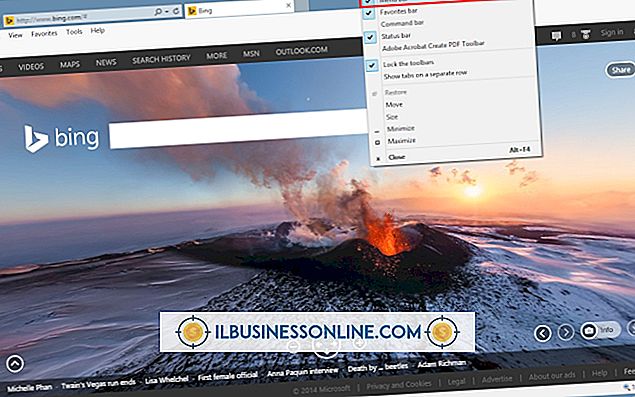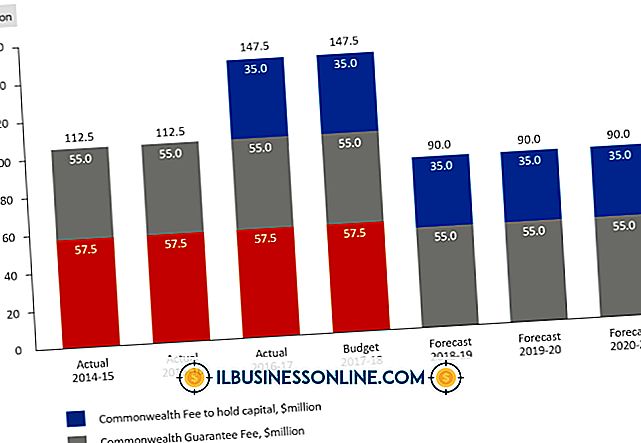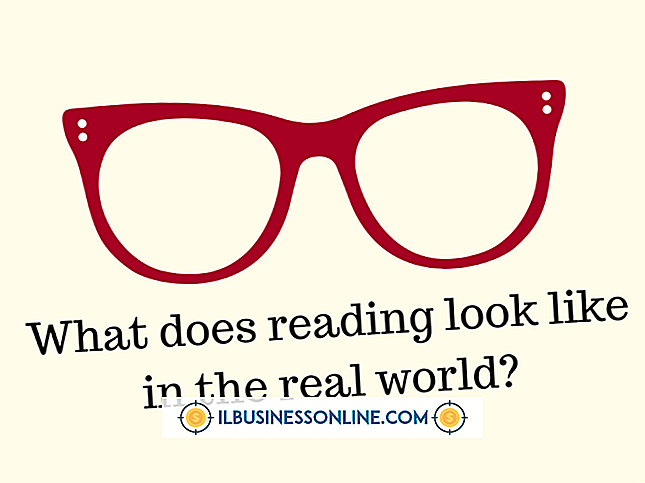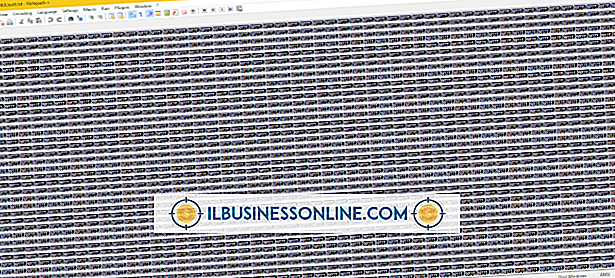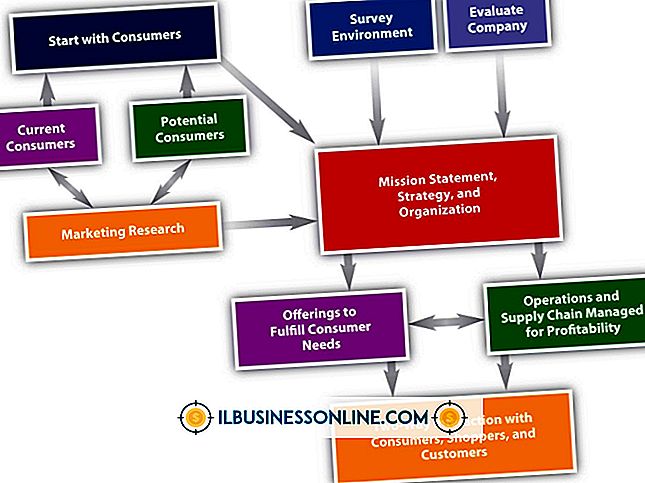Verbergen of verwijderen van vooraf geladen apps op een Samsung Levendig

De Samsung Vibrant wordt geleverd met het Android 2.1-besturingssysteem - en veel bloatware - al op het apparaat geladen. U kunt sommige van de extra apps verwijderen en andere niet. Als het pictogram voor een vooraf geladen app wordt opgeslagen op een van uw startschermen, kunt u de app snel verbergen door het pictogram van het startscherm te verwijderen. Als u het pictogram van het startscherm verwijdert, wordt het programma niet verwijderd. Als u een upgrade naar een nieuwere versie van Android heeft uitgevoerd, kunt u mogelijk vooraf geladen apps uitschakelen.
Over voorgeladen apps
U kunt systeembestanden of native apps, zoals de klok, de rekenmachine of Google Play van de Samsung Vibrant, niet verwijderen. U kunt veel van de promotie-apps en bloatware verwijderen. Uw provider bepaalt echter uiteindelijk welke apps u kunt verwijderen en welke apps u niet kunt verwijderen. De meest eenvoudige manier om te zien of u een app kunt verwijderen, is door het scherm met de details van de app te bekijken vanuit het menu Instellingen. Als u de app kunt verwijderen, verschijnt de optie "Verwijderen" in het detailscherm van de app. Als u de app niet kunt verwijderen, is de optie niet beschikbaar.
Verberg Startscherm Apps
Als u pictogrammen voor vooraf geladen apps op het startscherm wilt verbergen, veegt u naar links of rechts naar het startscherm met de app die u wilt verbergen. Tik en houd het pictogram ingedrukt om de app te verbergen. Op de statusbalk wordt een prullenbakpictogram weergegeven. Sleep het pictogram in de prullenbak en zet het neer. De prullenbak wordt rood en het pictogram wordt verwijderd van het startscherm.
Verwijder Apps van Instellingen
Google Play Store-apps kunnen worden verwijderd via de Google Play-app. Open Google Play vanuit het startscherm en tik vervolgens op het pictogram "Menu". Tik op 'Mijn apps' om alle Google Play-apps op uw apparaat te installeren. Tik op 'Alles' en tik vervolgens op het item voor de app om te verwijderen. Het scherm met de details van de app wordt geopend. Tik op "Installatie ongedaan maken" en bevestig vervolgens. De app is verwijderd. Tik op de "X" op het pictogram van de niet-geïnstalleerde app in het scherm Mijn apps om het app-item uit uw lijst Mijn apps te verwijderen.
Verwijder apps van Google Play
Google Play Store-apps kunnen worden verwijderd via de Google Play-app. Open Google Play vanuit het startscherm en tik vervolgens op het pictogram "Menu". Tik op 'Mijn apps' om alle Google Play-apps op uw apparaat te installeren. Tik op 'Alles' en tik vervolgens op het item voor de app om te verwijderen. Het scherm met de details van de app wordt geopend. Tik op "Installatie ongedaan maken" en bevestig vervolgens. De app is verwijderd. Tik op de "X" op het pictogram van de niet-geïnstalleerde app in het scherm Mijn apps om het app-item uit uw lijst Mijn apps te verwijderen.
Schakel apps uit
Als u uw Vibrant hebt geüpgraded naar een nieuwere versie van het Android-besturingssysteem, zoals Ice Cream Sandwich of Jelly Bean, kunnen de schermen met app-details de optie "Uitschakelen" bevatten in plaats van de knop "Installatie ongedaan maken" voor vooraf geladen apps die u niet kunt verwijderen . Tik op de optie "Uitschakelen" en bevestig vervolgens om de app te stoppen en uit te schakelen.